Word2013关闭时出现停止工作对话框的解决方法:
先任意打开一个Word文档,选择菜单栏“文件”
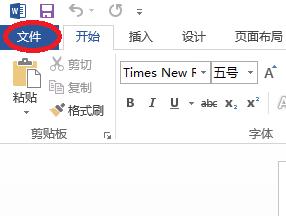
然后选择文件下拉菜单的“选项”
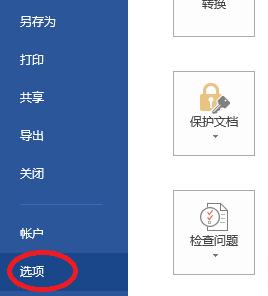
选择Word选项的“加载项”,
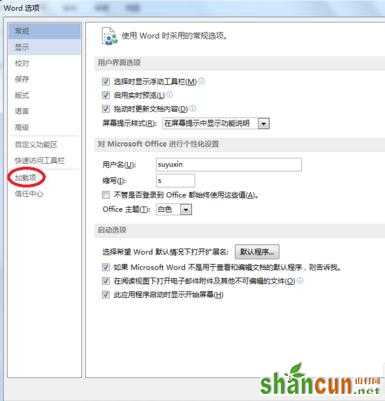
左下角管理选项选择“com加载项”,然后单击“转到
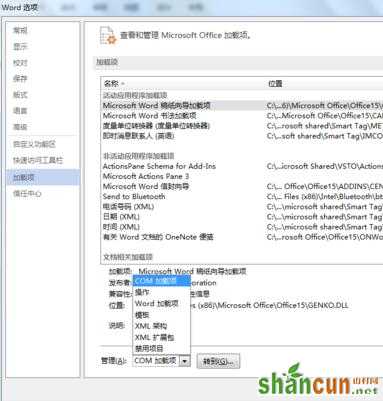
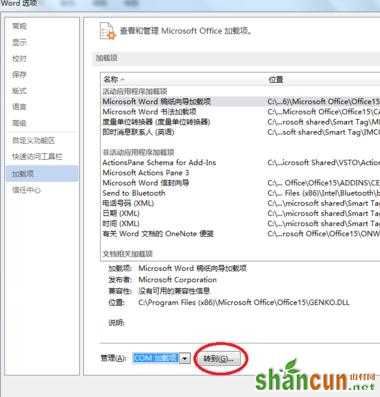
在弹出的com加载项对话框中,有几个打了勾的加载项,接下来可以全部取消打勾,或者取消其中几个,具体选择自己尝试,然后单击“确定”。本人亲测全部取消或者取消后两个加载项打勾后,Word关闭时完全正常,不再崩溃。
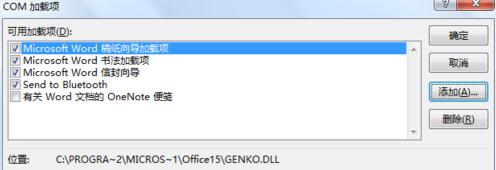
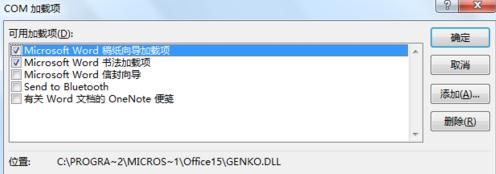
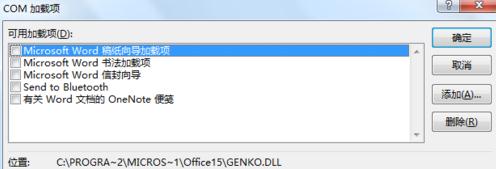
Word2013关闭时出现停止工作对话框的解决方法:
先任意打开一个Word文档,选择菜单栏“文件”
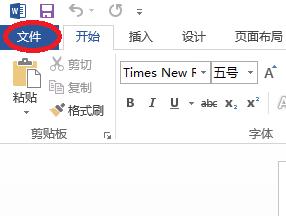
然后选择文件下拉菜单的“选项”
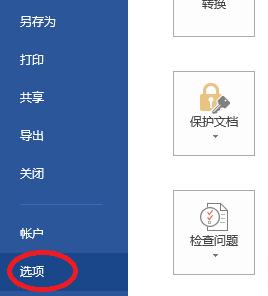
选择Word选项的“加载项”,
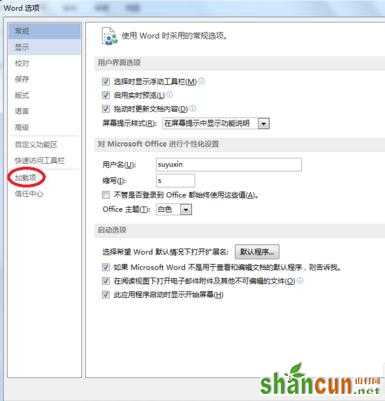
左下角管理选项选择“com加载项”,然后单击“转到
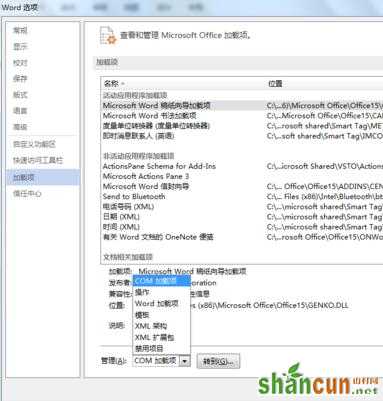
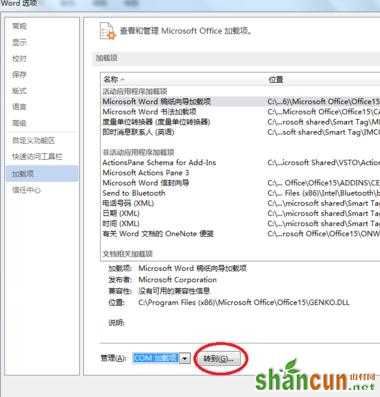
在弹出的com加载项对话框中,有几个打了勾的加载项,接下来可以全部取消打勾,或者取消其中几个,具体选择自己尝试,然后单击“确定”。本人亲测全部取消或者取消后两个加载项打勾后,Word关闭时完全正常,不再崩溃。
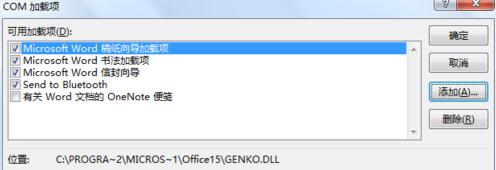
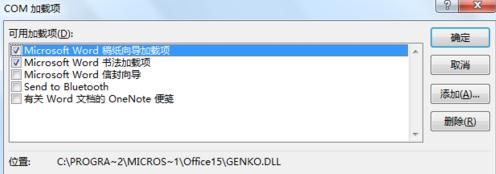
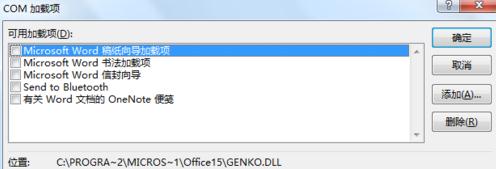

手机看新闻
微信扫描关注